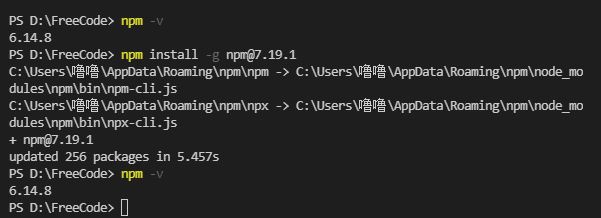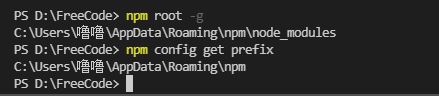[Cli] npm升级版本后仍然显示为原版本
现象描述
原 npm 版本为6.14.8, 需要升级到 7 以上版本, 因此执行npm install -g npm, 安装成功后, 执行npm -v检测版本, 仍然显示6.14.8的老版本, 如图:
原因
因为此时系统中存在两个 npm 文件, 其中一个在npm安装路径, 另一个在npm全局安装路径, 两个 npm 的路径并不一致.
刚刚安装更新的是 npm 安装路径下的 npm, 而执行npm -v命令使用的 npm 是我们在安装 node 时全局安装路径下的 npm
解决方法一
将 npm 全局安装的路径修改为 npm 的安装路径
1.查看路径
npm root -g // 查看npm的安装路径
npm config get prefix //查看npm的全局安装路径
2.修改 npm 全局安装路径
npm config set prefix npm的安装路径
// npm config set prefix C:\Users\xx\AppData\Roaming\npm\node_modules
3.重新执行 npm 升级命令
npm install -g npm
再次查看npm -v发现版本成功更新
解决方法二
使用git bash终端, 而不是 cmd 里执行npm install -g npm命令